iPhoneのW-Fi利用時にどれくらいの速度が出ているのかが気になり、回線スピードをチェックしてみました。通信速度測定アプリで現在もっとも評判の良いのは、面倒な入力設定なしに使える「Speedtest.net Mobile Speed Test」みたいです。
ダウンロードするだけで測定開始
家でのんべんだらりとiPhoneアプリで遊ぶ時に「通信状況をご確認ください」みたいな表示が頻発する時があります。家庭の光ブロードバンドにつないでいるのに変ですね。
そこで、実行速度を計測してみたくなり、評判の良い通信速度測定アプリ「Speedtest.net Mobile Speed Test」を利用することに。ダウンロードして起動後、2タップだけでスピード測定が始まって便利!おまけに履歴まで残ります。
無料版は有料版(85円)と違い、宣伝が入りますが常時利用するアプリではないので気になることはありません。
上記からダウンロードした後に起動させます。言位置情報の利用を許可した後、「Begin Test」をタップ。わずか2タップで測定開始です。
10秒程度で測定終了です。光ブロードバンドにつないだWiFiは、下り16.87Mbps、上り35.73Mbpsでした。上りの方が速い?
履歴「RESULS」の上2つの結果は、モバイルWiFiルータ「Huawei E586」と月額490円の「ServersMan SIM 3G 100」の設定方法 で紹介した3G対応のSIMカード搭載のいモバイルルータでの計測結果です。メール程度しか使い物にならない速度です。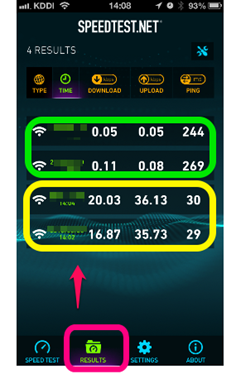
光ブロードバンドにつないだWi-Fiは悪くないのに「通信状況を確認してくださいと」でることがあるのは、回線状況というよりはアプリが接続するサーバの込み具合と考えた方がよさそうです。
以上が、ダウンロード後 2タップでiPhoneの回線状況の計測を開始してくれる通信速度測定アプリ「Speedtest.net Mobile Speed Test」の使い方でした。

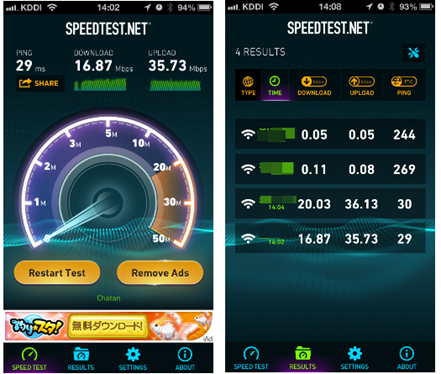
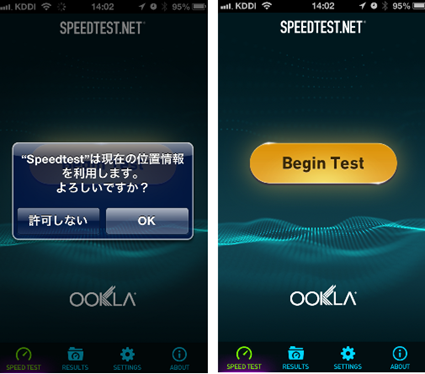
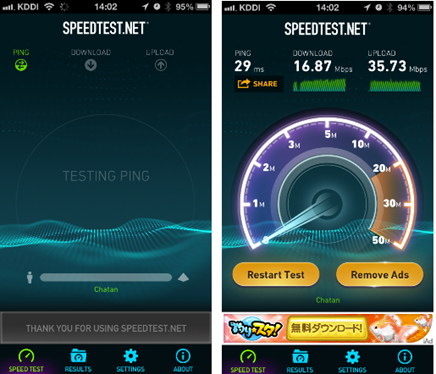

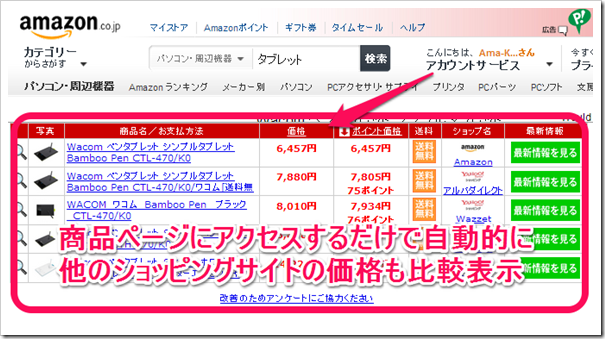
コメント